Накарайте Microsoft Edge да изтегля PDF файлове вместо да отваря
Как да накарам Microsoft Edge да изтегля PDF файлове, вместо да ги отваря.
По подразбиране Microsoft Edge отваря PDF файл, когато щракнете върху връзка към него на някоя страница в браузъра. Много потребители смятат това за удобна функция, тъй като не изисква инсталиране на приложение на трета страна отваряне на PDF файлове. От друга страна, някои потребители може да предпочетат външно приложение, тъй като то често включва допълнителни функции и инструменти.
Реклама
Microsoft Edge идва с интегрирана програма за преглед на PDF. Това е полезна опция, която ви позволява да избегнете инсталирането на програма за преглед на PDF от трета страна. Той включва основни функции за преглед, четене, отпечатване на PDF файловете и също така позволява добавяне бележки и акценти. Също така, за файлове, отворени чрез връзка от уеб сайт, той показва бутон за запазване за изтегляне и запазване на такъв файл локално на вашия компютър.
👉 Съвет: Можете също да активирате изглед на две страници за вградения PDF четец в Microsoft Edge.
Ако използвате някакъв софтуер за четене на PDF, който предлага допълнителни функции, може да искате да деактивирате вградения PDF четец на Microsoft Edge и да го спрете да отваря автоматично PDF файлове.
Тази публикация ще покаже как да накарате Microsoft Edge да изтегля PDF файлове, вместо да ги отваря.
Накарайте Microsoft Edge да изтегля PDF файлове вместо да отваря
- Отворете Microsoft Edge.
- Щракнете върху бутона Настройки (Alt + Ф) и изберете Настройки от менюто.

- Отляво щракнете върху Бисквитки и разрешения за сайтове или поставете това в адресната лента
edge://settings/content. - Кликнете върху PDF документи връзка от дясната страна.

- Включете Винаги отваряйте PDF файлове външно опция.
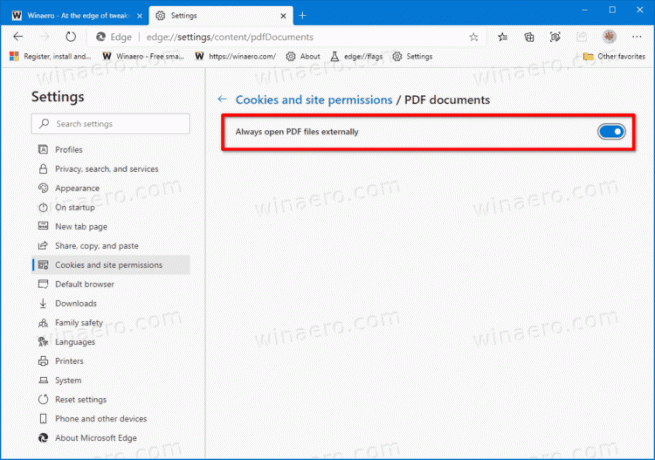
Ти си готов. Отсега Microsoft Edge винаги ще изтегля PDF файл, вместо да ги отваря.
Забележка: Поведението по подразбиране може лесно да бъде възстановено чрез връщане на горните стъпки, т.е. всичко, което трябва да направите, е да деактивирате Винаги отваряйте PDF файлове външно опция, за да накарате Edge да отваря отново PDF файлове.
Като алтернатива можете да приложите настройка на груповата политика за Microsoft Edge и принудително активиране или деактивиране на функцията за отворени PDF файлове за всички потребители. Нека разгледаме и този метод.
Деактивирайте или активирайте изтеглянето на PDF файлове в Edge за всички потребители
- Отвори Приложение за редактор на системния регистър.
- Отидете на следния ключ на системния регистър.
HKEY_LOCAL_MACHINE\SOFTWARE\Policies\Microsoft\Edge. Вижте как да отидете до ключ в системния регистър с едно щракване. - Вдясно променете или създайте нова 32-битова стойност на DWORD ВинагиOpenPdfExternally.

Забележка: Дори и да сте работещ с 64-битов Windows все пак трябва да създадете 32-битова стойност на DWORD. - Задайте стойността му на
1в десетични знаци, за да активирате изтеглянето на PDF файл в Microsoft Edge.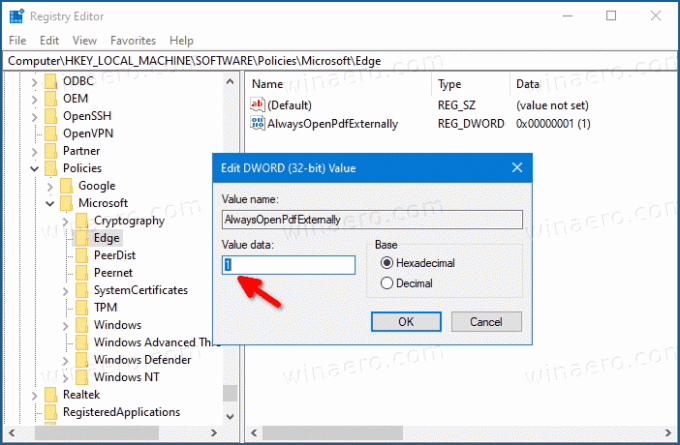
- Като го настроите на
0ще принудително деактивирате изтеглянето на PDF файл в Microsoft Edge. - За да влязат в сила промените, извършени от настройката на системния регистър, трябва отписване и влезте във вашия потребителски акаунт. Като алтернатива, можете рестартирайте обвивката на Explorer.
- Рестартирайте Windows 10.
Горната настройка използва ВинагиOpenPdfExternally политика, която се поддържа в браузъра, започвайки от Edge 77. Когато опцията за изтегляне на PDF файл е конфигурирана чрез опцията за групови правила, потребителите няма да могат да променят настройките на Edge.
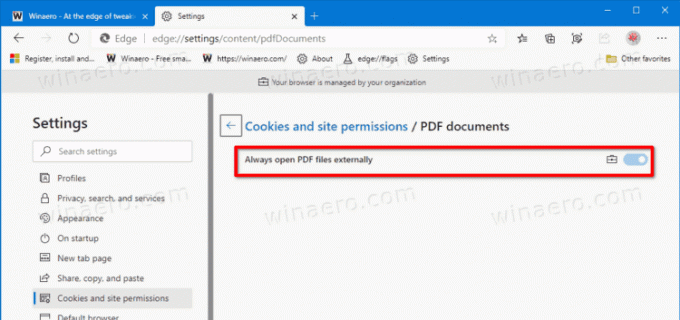
Налагането ще бъде приложено към всички потребителски акаунти на вашия компютър. Той не е зададен по подразбиране, така че потребителите могат да управляват Винаги отваряйте PDF файлове външно настройка в браузъра, както е описано в първия метод в тази публикация.
За да спестите времето си, можете да изтеглите следните готови за използване файлове на системния регистър.
Изтеглете файлове от системния регистър
Настройката за отмяна е включена в ZIP архива.
Това е.


